■概要
Wrikeで管理しているタスクを、営業案件としてBitrix24へ手作業で登録していませんか?このプロセスは二度手間になるだけでなく、入力ミスや対応漏れといったヒューマンエラーの原因にもなりかねません。このワークフローを活用すれば、Wrikeで特定のタスクが作成された際に、自動でBitrix24にDeal(案件)が作成されるため、プロジェクト管理と営業管理の連携をスムーズにし、業務の正確性を高めます。
■このテンプレートをおすすめする方
■このテンプレートを使うメリット
■フローボットの流れ
※「トリガー」:フロー起動のきっかけとなるアクション、「オペレーション」:トリガー起動後、フロー内で処理を行うアクション
■このワークフローのカスタムポイント
■注意事項



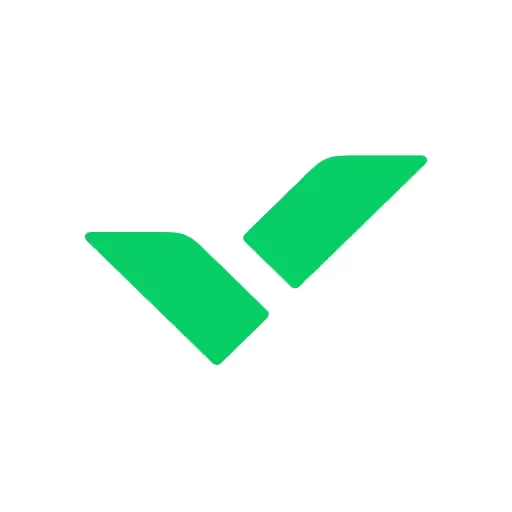
 New Deal
New Deal
 Updated Deal
Updated Deal
 New Contact
New Contact
 Updated Contact
Updated Contact
 New Lead
New Lead
 Updated Lead
Updated Lead
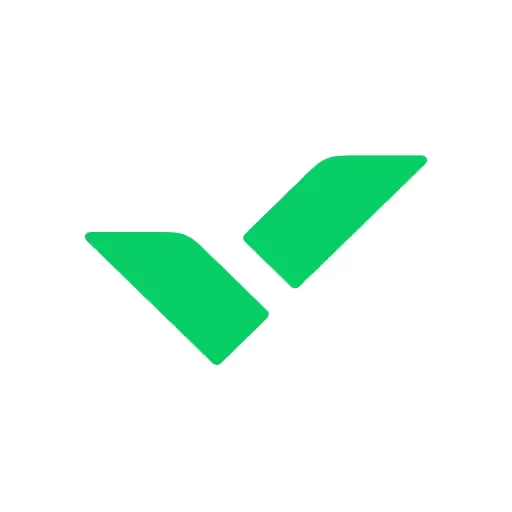 タスクが作成されたら
タスクが作成されたら
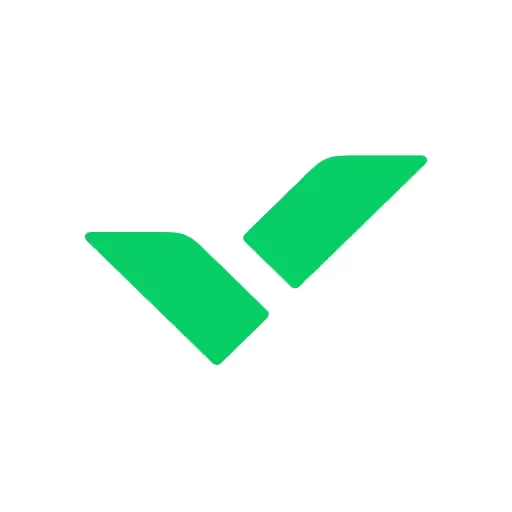 タスクが作成・更新されたら
タスクが作成・更新されたら
 Create Lead
Create Lead
 Get Lead
Get Lead
 Delete Lead
Delete Lead
 Update Lead
Update Lead
 Create Deal
Create Deal
 Get Deal
Get Deal
 Delete Deal
Delete Deal
 Create Product Item
Create Product Item
 Update Deal
Update Deal
 Get Product Item
Get Product Item
 Update Product Item
Update Product Item
 Delete Product Item
Delete Product Item
 Search Product Item
Search Product Item
 Delete Contact
Delete Contact
 Get Contact
Get Contact
 Create Contact
Create Contact
 Search Contact
Search Contact
 Update Contact
Update Contact
 New Deal
New Deal Updated Deal
Updated Deal New Contact
New Contact Updated Contact
Updated Contact New Lead
New Lead Updated Lead
Updated Lead Create Lead
Create Lead Get Lead
Get Lead Delete Lead
Delete Lead Update Lead
Update Lead Create Deal
Create Deal Get Deal
Get Deal Delete Deal
Delete Deal Create Product Item
Create Product Item Update Deal
Update Deal Get Product Item
Get Product Item Update Product Item
Update Product Item Delete Product Item
Delete Product Item Search Product Item
Search Product Item Delete Contact
Delete Contact Get Contact
Get Contact Create Contact
Create Contact Search Contact
Search Contact Update Contact
Update Contact Search Deal
Search Deal Search Lead
Search Lead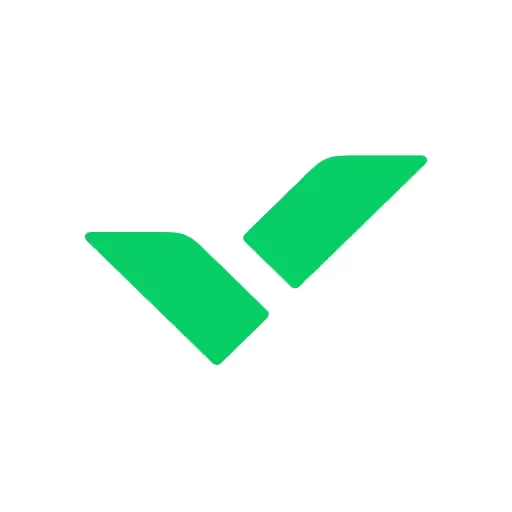 タスクが作成されたら
タスクが作成されたら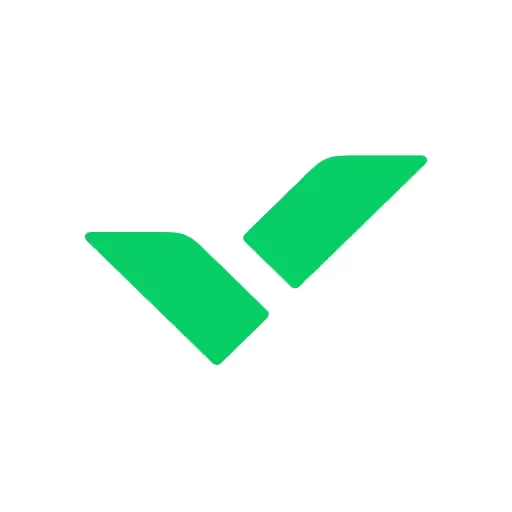 タスクが作成・更新されたら
タスクが作成・更新されたら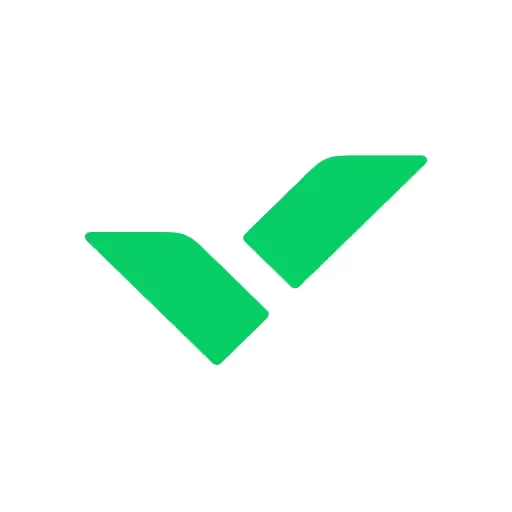 タスクを作成
タスクを作成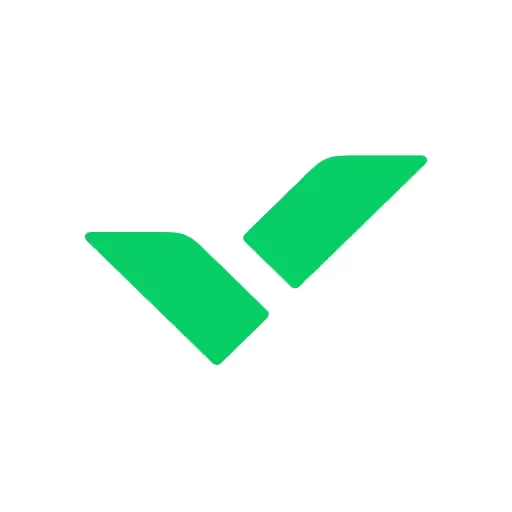 タスク情報を取得
タスク情報を取得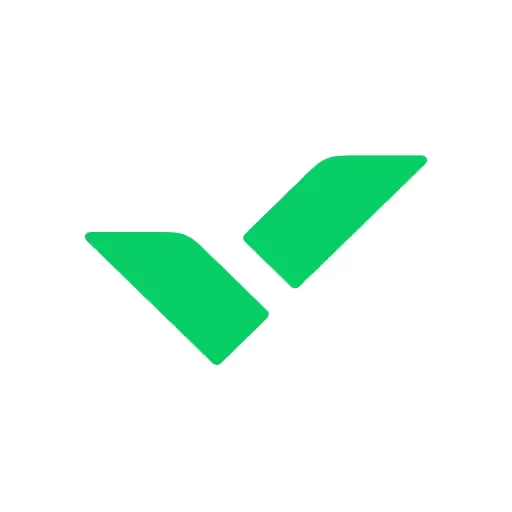 タスクを更新
タスクを更新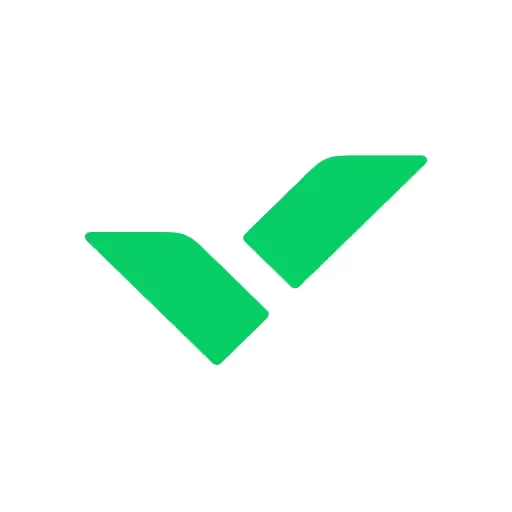 タスクにコメントを追加
タスクにコメントを追加